Comment revenir à iOS 16 en 1 clic
Avez-vous installé la mise à jour iOS 17 et maintenant vous souhaitez revenir à iOS 16 mais vous ne savez pas comment faire ? Dans cet article, nous allons vous montrer comment revenir à iOS 16.
De nos jours, la technologie évolue à un rythme rapide. Chaque année, de nouvelles mises à jour logicielles sont déployées, apportant des fonctionnalités innovantes et des améliorations de sécurité. Pourtant, il arrive parfois que l’on souhaite faire un pas en arrière et revenir à une version antérieure d’un système d’exploitation, comme iOS 16 dans le cas des appareils Apple.
Que ce soit pour des raisons de préférence personnelle, de compatibilité avec d’anciennes applications ou simplement pour retrouver l’interface familière, il est tout à fait possible de revenir à iOS 16. Dans cet article, nous allons vous guider à travers les étapes nécessaires pour réaliser ce retour dans le passé numérique. Nous discuterons des préparatifs à prendre en compte, des outils nécessaires, et des potentielles implications pour votre appareil iOS. Continuez à lire pour découvrir comment revenir à iOS 16 depuis iOS 17.
1. Comment sauvegarder l’iPhone avant de passer à iOS 16
Avant de passer à iOS 16, il est préférable de sauvegarder vos données au cas où la mise à jour ne s’installe pas correctement. Pour sauvegarder vos données sur votre PC/Mac, il existe différentes méthodes, vous pouvez utiliser iTunes ou un logiciel tiers. Voici ci-dessous deux méthodes permettant de sauvegarder les données de votre appareil iOS :
1.1 iTunes
- Lancez iTunes et connectez votre iPhone/iPad au PC via son câble USB.
- Appuyez sur l’icône de votre appareil.
- Dans Résumé, sélectionnez “Cet ordinateur” puis cliquez sur sauvegarder maintenant.
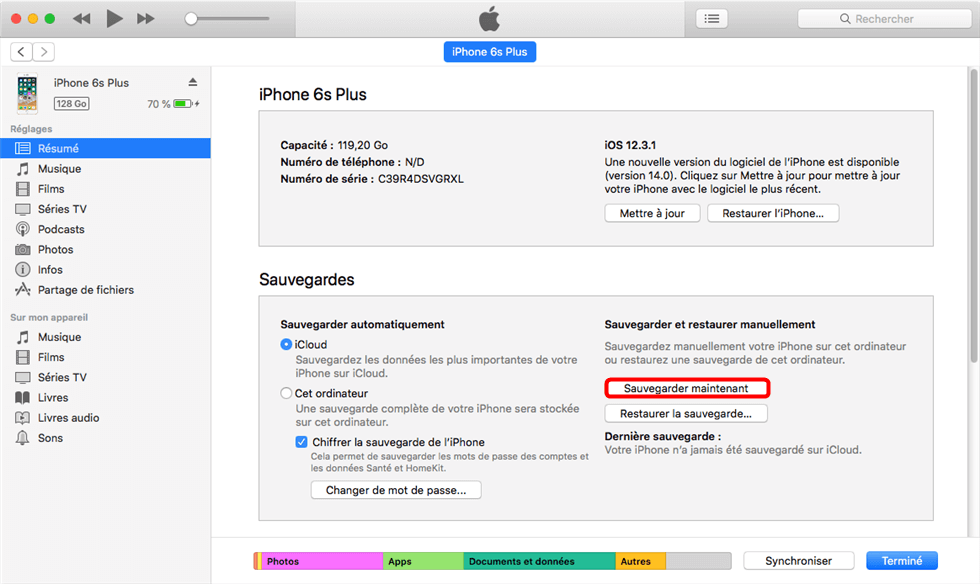
Sauvegarder iPhone via iTunes
Note : La sauvegarde via iTunes ne peut pas être visualisée sur votre PC, donc vous ne pouvez pas voir le contenu de la sauvegarde.
1.2 AnyTrans
Contrairement à iTunes, la sauvegarde via AnyTrans peut être visualisée et vous pouvez afficher tout le contenu de la sauvegarde y compris les photos, vidéos, contacts, etc. Voici comment sauvegarder votre iPhone via AnyTrans :
Télécharger pour Win Compatible avec tous Windows Télécharger pour Mac Compatible avec tous MacOS
Essai Gratuit*100% Propre & Sûr
- D’abord, installez AnyTrans > Lancez-le > Connectez votre iPhone/iPad au PC Mac via son câble USB.
- Une fois l’iPhone connecté, cliquez sur Sauvegarder maintenant.

Sauvegarder maintenant
- Ensuite, appuyez sur Suivant.
- Enfin, attendez jusqu’à la fin du processus de la sauvegarde.
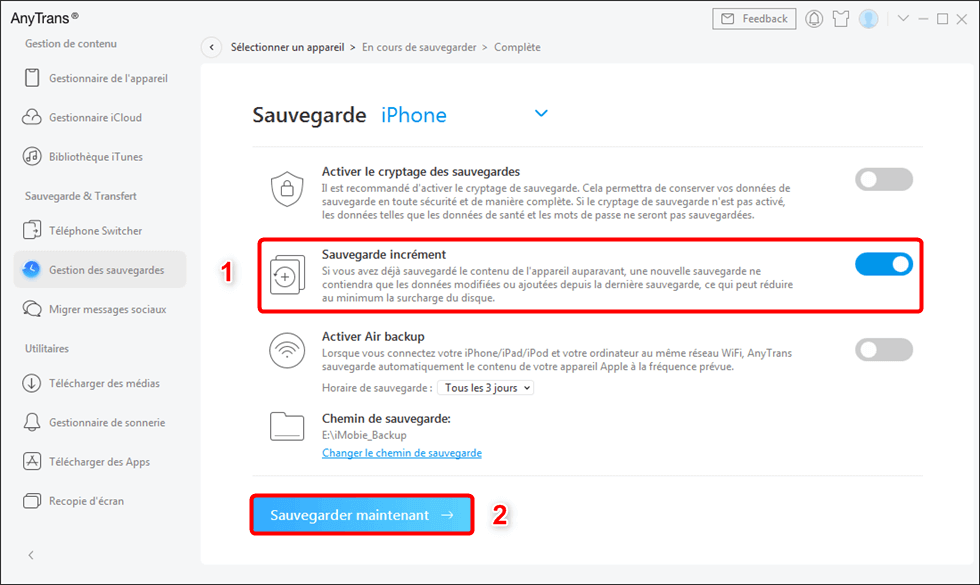
Sauvegarder iPhone sur l’ordinateur
2. Comment utiliser AnyFix pour revenir à iOS 16 en un clic
AnyFix est un logiciel conçu par iMobie afin d’aider les utilisateurs iOS à régler différents types de problèmes. Parmi les fonctionnalités offertes par AnyFix, est la possibilité de revenir à une ancienne version iOS comme revenir à iOS 15 depuis iOS 16 ou revenir à iOS 16 depuis iOS 17. En 1 clic seulement, vous pouvez revenir à iOS 16 en toute sécurité. Ainsi, AnyFix est compatible avec toutes les versions iOS et vous pouvez revenir à iOS 16 depuis iOS 17 en toute sécurité. Voici comment faire :
- En premier lieu, installez AnyFix > Lancez-le > Connectez votre iPhone/iPad au PC/Mac via son câble USB.
Télécharger pour Win Compatible avec tous Windows Télécharger pour Mac Compatible avec tous MacOS
Essai Gratuit*100% Propre & Sûr
- Ensuite, cliquez sur Mettre à jour / Downgrader iOS.
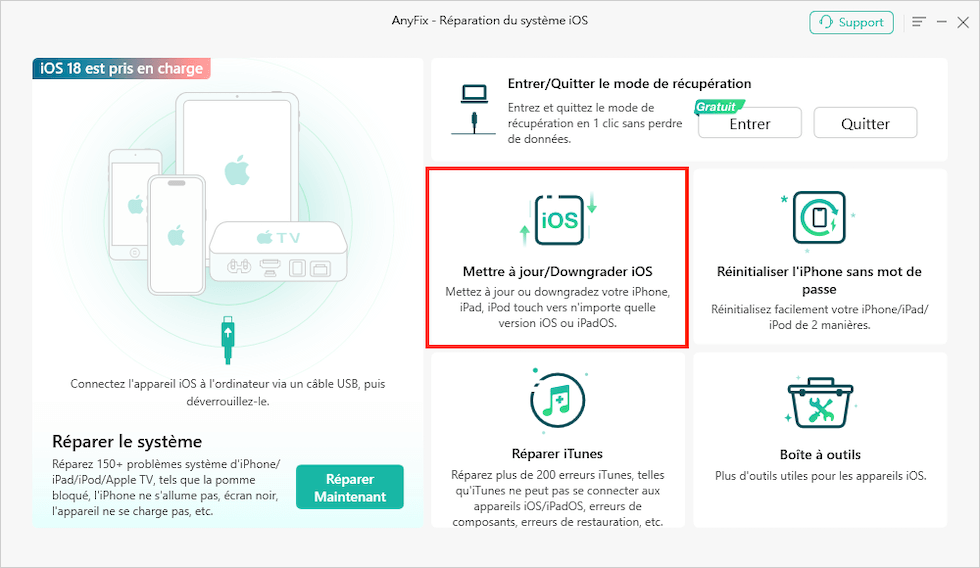
Mettre à jour/Downgrader iOS
- Sélectionnez Downgrader iOS/iPadOS en 1 clic puis appuyez sur Commencer maintenant.
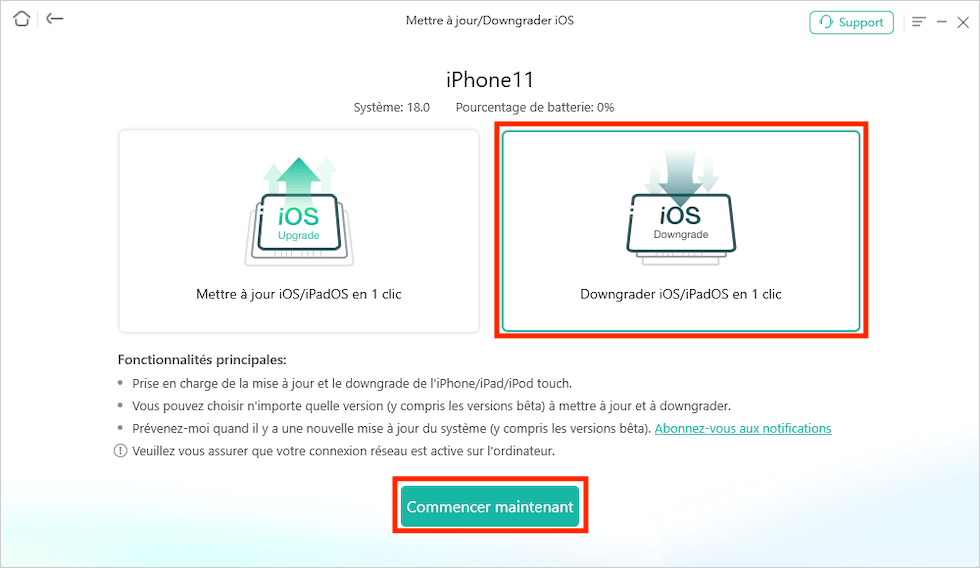
Downgrader iOS
- Maintenant toutes les anciennes versions iOS disponibles pour votre iDevice seront affichées, sélectionnez la version iOS que vous voulez puis tapez sur Downgrader.
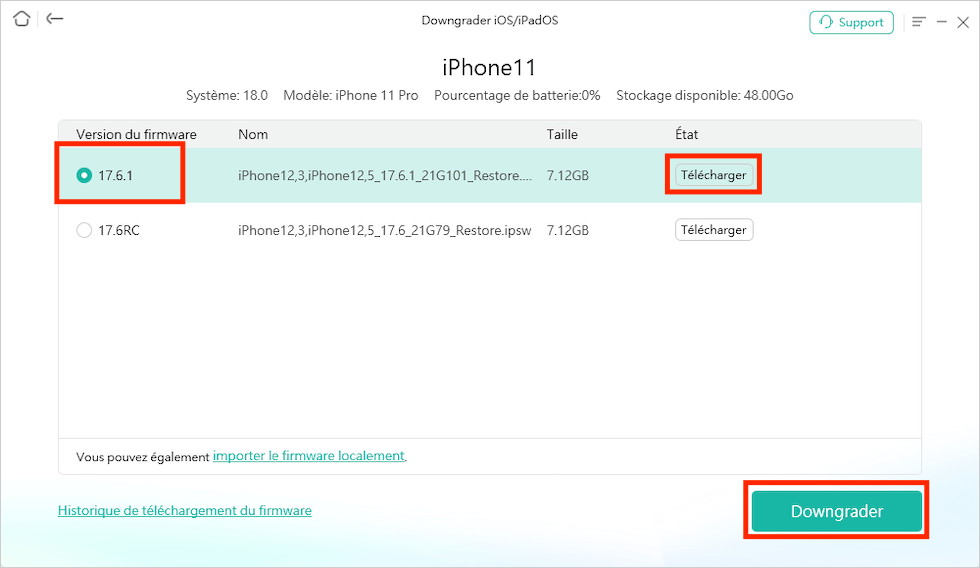
Cliquez sur Downgrader
- Enfin, attendez jusqu’à la fin de l’opération de Downgrade.
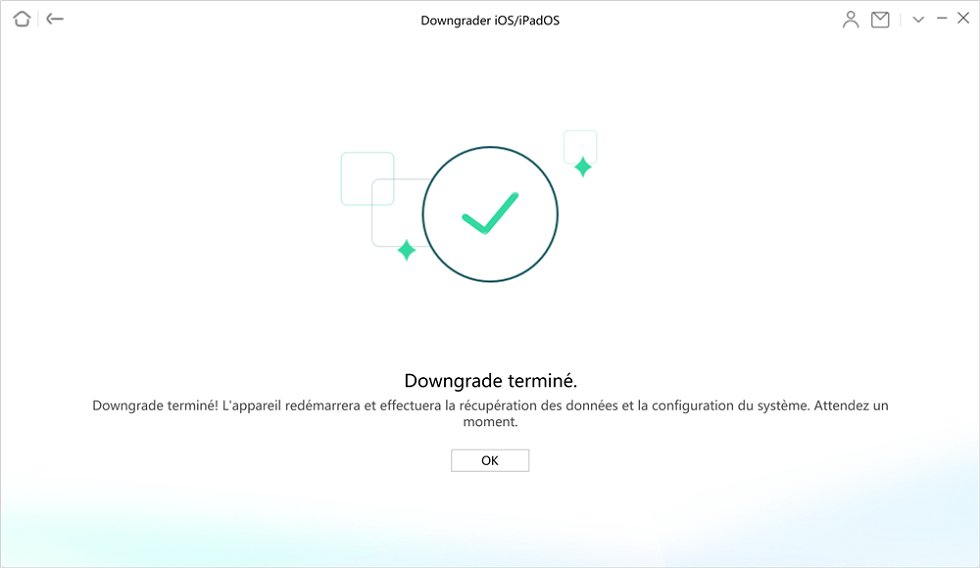
Downgrade iOS terminé
3. Comment revenir à iOS 16 via le mode de récupération
Il est également possible de revenir à iOS 16 en utilisant le mode de récupération. Cependant, cette méthode est risquée, car vous devez vous-même télécharger la version iOS 16 adaptée à votre iDevice puis l’installer manuellement. Voici comment procéder :
- D’abord, allez sur le site ipsw.me et sélectionnez le modèle de votre iPhone puis sélectionnez la version iOS que vous souhaitez installer.
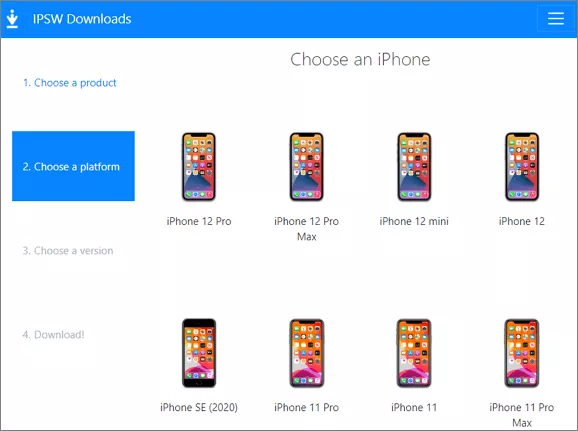
Sélection du modèle et de la version iOS
- Ensuite, téléchargez la version iOS souhaitée en appuyant sur Download.
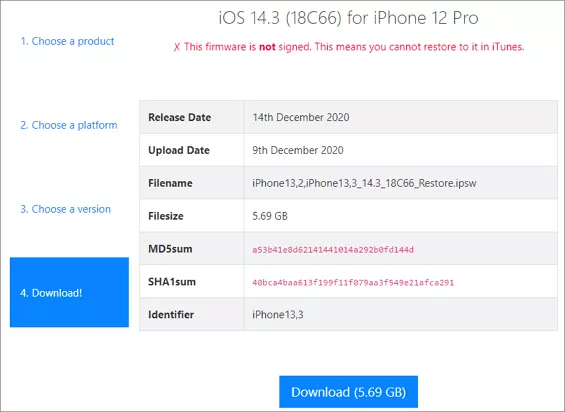
Télécharger le firmware iOS
- Après cela, mettez votre iPhone en mode de récupération. Éteignez-le puis appuyez sans relâche sur le bouton latéral jusqu’à l’apprition du mode de récupération.
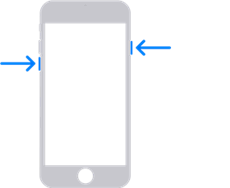
iPhone
- Connectez votre iPhone au PC et une fenêtre apparaîtra indiquant de restaurer ou mettre à jour votre iPhone, cliquez sur Restaurer puis localisez le fichier IPSW et cliquez encore une fois sur Restaurer.
- Enfin, attendez jusqu’à la fin du processus de Downgrade.
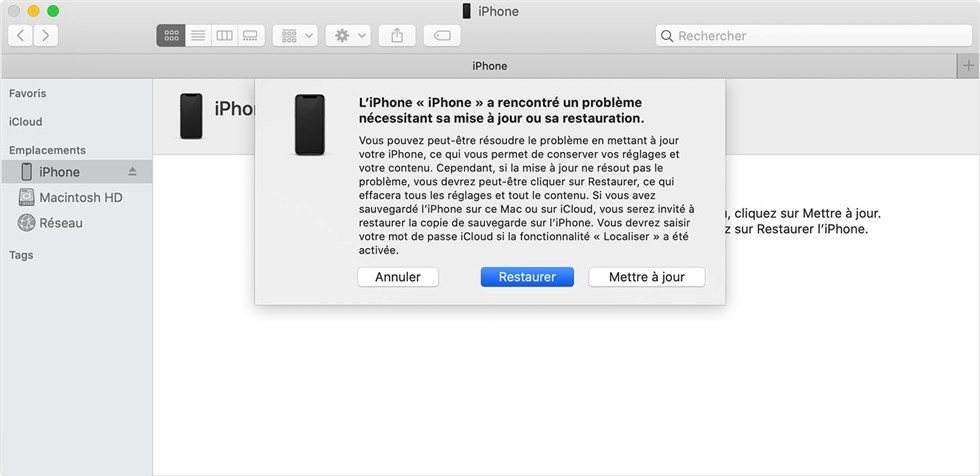
Cliquez sur Restaurer
Conclusion
Il est possible de revenir à iOS 16 depuis iOS 17 ou de revenir à iOS 15 depuis iOS 16. Cependant, la méthode du mode de récupération peut vous causer des problèmes surtout si vous ne téléchargez pas le bon firmware iOS. Si vous souhaitez revenir à iOS 16 sans risque, nous vous conseillons AnyFix, en quelques clics seulement et le tour sera joué.
Si vous avez réussi à revenir à iOS 16 grâce à ce tuto, partagez-le avec d’autres utilisateurs.
Questions liées aux produits ? Contactez l'équipe Support pour trouver une solution >




